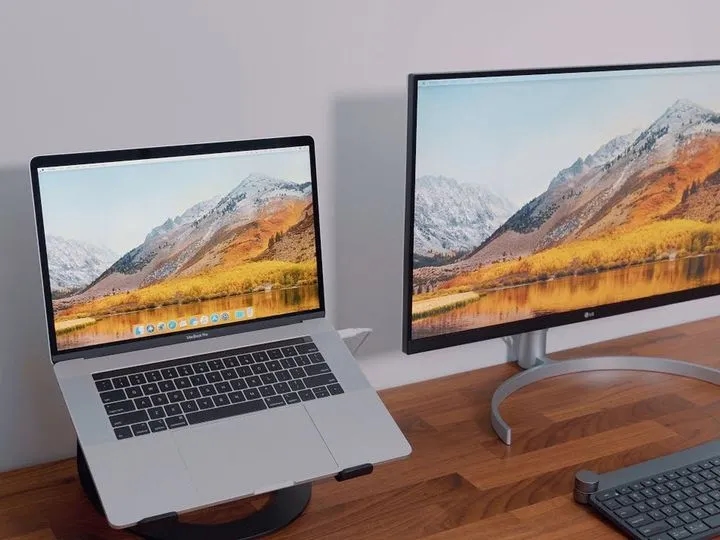Podłączenie monitora Samsung do komputera to prosty proces, który można wykonać w kilku krokach. Kluczem do sukcesu jest użycie odpowiedniego kabla i portu. Najczęściej stosowanym rozwiązaniem jest kabel HDMI, który zapewnia wysoką jakość obrazu i dźwięku. Podłącz go do portu HDMI w karcie graficznej lub płycie głównej komputera, a drugi koniec do monitora Samsung.
Po fizycznym połączeniu urządzeń, ważne jest skonfigurowanie ustawień wyświetlania w systemie operacyjnym. Windows zazwyczaj automatycznie wykrywa nowy monitor, ale może być konieczne ręczne dostosowanie rozdzielczości i częstotliwości odświeżania dla optymalnej jakości obrazu. Kluczowe wnioski:- Użyj kabla HDMI do połączenia monitora Samsung z komputerem
- Podłącz kabel do odpowiedniego portu w karcie graficznej lub płycie głównej
- Skonfiguruj ustawienia wyświetlania w systemie operacyjnym
- Sprawdź, czy system automatycznie wykrył nowy monitor
- W razie potrzeby, ręcznie dostosuj rozdzielczość i częstotliwość odświeżania
- Upewnij się, że sterowniki karty graficznej są aktualne
Niezbędne kable i złącza do podłączenia monitora Samsung
Wybór odpowiedniego kabla jest kluczowy przy podłączeniu monitora Samsung do komputera. Najczęściej używane są złącza HDMI, DisplayPort i VGA. Każde z nich ma swoje zalety i ograniczenia, dlatego warto znać ich specyfikację przed dokonaniem wyboru.
| Rodzaj kabla | Zastosowanie |
|---|---|
| HDMI | Wysoka jakość obrazu i dźwięku, popularny w nowszych urządzeniach |
| DisplayPort | Najwyższa jakość obrazu, obsługa wysokich rozdzielczości i odświeżania |
| VGA | Starszy standard, tylko obraz analogowy, niższa jakość |
Krok po kroku: Fizyczne podłączenie monitora do komputera
Proces instalacji monitora Samsung jest prosty i nie wymaga specjalistycznych narzędzi. Wystarczy postępować zgodnie z kilkoma podstawowymi krokami. Pamiętaj, aby przed rozpoczęciem pracy wyłączyć komputer i monitor. Bezpieczeństwo jest najważniejsze!
- Wybierz odpowiedni kabel (HDMI, DisplayPort lub VGA)
- Podłącz jeden koniec kabla do portu w monitorze Samsung
- Drugi koniec kabla podłącz do odpowiedniego portu w komputerze
- Podłącz kabel zasilający do monitora i gniazdka elektrycznego
- Włącz komputer i monitor
- Sprawdź, czy obraz pojawia się na ekranie
Wybór odpowiedniego portu w komputerze
Komputery zazwyczaj posiadają kilka różnych portów wyjścia obrazu. Najczęściej spotykane to HDMI, DisplayPort i VGA. Nowsze karty graficzne mogą mieć również porty DVI lub USB-C. Wybór portu zależy od dostępnych opcji w Twoim komputerze i monitorze Samsung.
Pamiętaj, że porty HDMI i DisplayPort zapewniają najlepszą jakość obrazu i dźwięku. Są one kompatybilne z większością nowoczesnych monitorów Samsung. VGA, choć wciąż spotykany, oferuje niższą jakość i jest zalecany tylko w przypadku starszych urządzeń.
Czytaj więcej: Zakrzywiony monitor - czy warto? Zalety i wady dla graczy
Konfiguracja ustawień wyświetlania w systemie Windows
Po fizycznym połączeniu Samsung z komputerem, czas na konfigurację ustawień wyświetlania. Windows zazwyczaj automatycznie wykrywa nowy monitor. Jeśli tak się nie stanie, możesz ręcznie wywołać wykrywanie w ustawieniach wyświetlania. Pamiętaj, że możesz dostosować rozdzielczość i orientację ekranu do swoich potrzeb.Dostosowanie rozdzielczości i częstotliwości odświeżania
Rozdzielczość ekranu określa liczbę pikseli wyświetlanych na monitorze. Wyższa rozdzielczość oznacza ostrzejszy i bardziej szczegółowy obraz. Dla większości monitorów Samsung zalecana jest rozdzielczość natywna, która zapewnia najlepszą jakość obrazu. Możesz ją znaleźć w specyfikacji technicznej Twojego modelu.
Częstotliwość odświeżania, mierzona w hercach (Hz), określa, ile razy na sekundę obraz jest odświeżany na ekranie. Wyższa częstotliwość zapewnia płynniejszy ruch na ekranie. Nowoczesne monitory Samsung często obsługują częstotliwości 144Hz lub nawet wyższe, co jest szczególnie ważne dla graczy.
Rozwiązywanie typowych problemów z połączeniem monitora
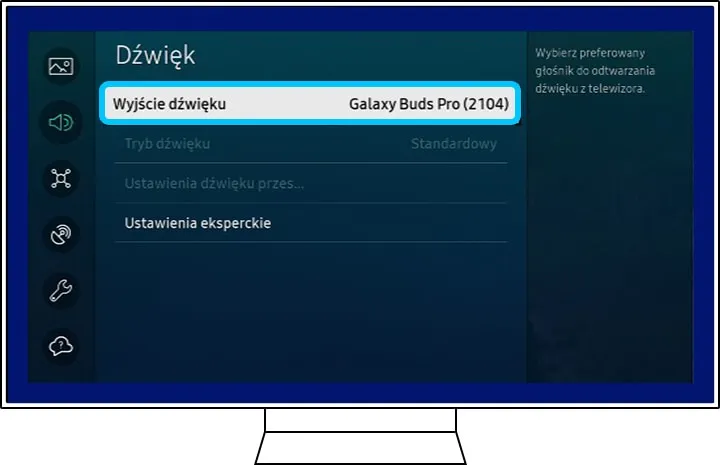
Czasami podczas podłączania monitora Samsung do komputera mogą pojawić się problemy. Nie panikuj! Większość z nich ma proste rozwiązania. Oto lista najczęstszych problemów i sposobów na ich rozwiązanie:
- Brak obrazu: Sprawdź, czy kable są prawidłowo podłączone i monitor jest włączony
- Niewyraźny obraz: Dostosuj rozdzielczość w ustawieniach systemu
- Migotanie ekranu: Zmień częstotliwość odświeżania
- Nieprawidłowe kolory: Sprawdź ustawienia kolorów lub skalibruj monitor
- Monitor nie jest wykrywany: Zaktualizuj sterowniki karty graficznej
Co zrobić, gdy komputer nie wykrywa monitora Samsung?
Jeśli Twój komputer nie wykrywa monitora Samsung, może to być spowodowane kilkoma czynnikami. Najczęstsze przyczyny to luźne połączenie kabla, nieaktualne sterowniki karty graficznej lub problemy z ustawieniami systemu. Czasami problem może leżeć w samym monitorze, zwłaszcza jeśli jest to starszy model.
Aby rozwiązać ten problem, zacznij od sprawdzenia połączeń kablowych. Następnie zaktualizuj sterowniki karty graficznej. Jeśli to nie pomoże, spróbuj ręcznie wykryć monitor w ustawieniach systemu Windows. W ostateczności, rozważ reset ustawień monitora do wartości fabrycznych lub skontaktuj się z pomocą techniczną Samsunga.
Automatyczne wykrywanie monitora przez system operacyjny
Nowoczesne systemy operacyjne, takie jak Windows 10 i 11, są zaprojektowane do automatycznego wykrywania nowo podłączonych monitorów. Proces ten zazwyczaj rozpoczyna się natychmiast po podłączeniu monitora Samsung do komputera. System skanuje dostępne porty, identyfikuje nowe urządzenie i próbuje zainstalować odpowiednie sterowniki. W większości przypadków cały proces przebiega bez ingerencji użytkownika.| Automatyczna konfiguracja | Manualna konfiguracja |
|---|---|
| Szybka i wygodna | Czasochłonna, ale daje pełną kontrolę |
| Może nie zawsze wybrać optymalne ustawienia | Pozwala na precyzyjne dostosowanie wszystkich parametrów |
Kiedy konieczna jest ręczna instalacja sterowników?
Ręczna instalacja sterowników może być konieczna w kilku sytuacjach. Najczęściej dotyczy to starszych modeli monitorów Samsung, które nie są automatycznie rozpoznawane przez system. Może to również być potrzebne, gdy chcesz zainstalować specjalne sterowniki zapewniające dodatkowe funkcje lub lepszą wydajność.
Aby ręcznie zainstalować sterowniki, odwiedź oficjalną stronę Samsung i pobierz odpowiednie pliki dla Twojego modelu monitora. Następnie uruchom instalator i postępuj zgodnie z instrukcjami na ekranie. Pamiętaj, aby po instalacji zrestartować komputer.
Optymalizacja ustawień obrazu po podłączeniu monitora
Po pomyślnym podłączeniu monitora Samsung, warto poświęcić chwilę na optymalizację ustawień obrazu. Właściwe dostrojenie parametrów może znacząco poprawić jakość wyświetlanego obrazu i komfort pracy. Oto lista kluczowych ustawień, które warto dostosować:
- Jasność i kontrast
- Temperatura barwowa
- Gamma
- Ostrość
Kalibracja kolorów dla najlepszej jakości obrazu
Kalibracja kolorów to proces dostosowywania ustawień monitora, aby zapewnić jak najbardziej dokładne odwzorowanie kolorów. Jest to szczególnie ważne dla profesjonalistów pracujących z grafiką lub wideo. Prawidłowa kalibracja zapewnia, że kolory wyświetlane na ekranie są zgodne z oryginałem.
Proces kalibracji można przeprowadzić za pomocą wbudowanych narzędzi systemu Windows lub specjalistycznego sprzętu. Zacznij od regulacji jasności i kontrastu, następnie dostosuj balans bieli i gammę. Dla najlepszych rezultatów, rozważ użycie profesjonalnego kalibratora kolorów. Pamiętaj, że kalibrację warto powtarzać co kilka miesięcy, aby utrzymać optymalną jakość obrazu.
Łatwe podłączenie i optymalizacja monitora Samsung
Podłączenie i konfiguracja monitora Samsung to prosty proces, który można wykonać w kilku krokach. Kluczowe jest wybranie odpowiedniego kabla (najlepiej HDMI lub DisplayPort) oraz prawidłowe podłączenie go do komputera. System Windows zazwyczaj automatycznie wykrywa nowy monitor, ale warto ręcznie dostosować rozdzielczość i częstotliwość odświeżania dla optymalnej jakości obrazu.
W przypadku problemów z połączeniem, warto sprawdzić kable, zaktualizować sterowniki karty graficznej lub skorzystać z ręcznej detekcji monitora w ustawieniach systemu. Dla uzyskania najlepszej jakości obrazu, zaleca się przeprowadzenie kalibracji kolorów, co jest szczególnie istotne dla profesjonalistów pracujących z grafiką lub wideo.